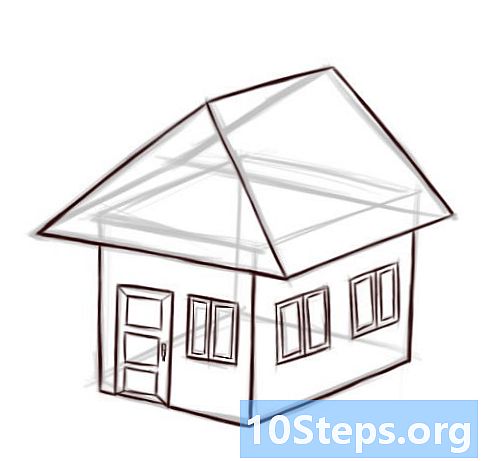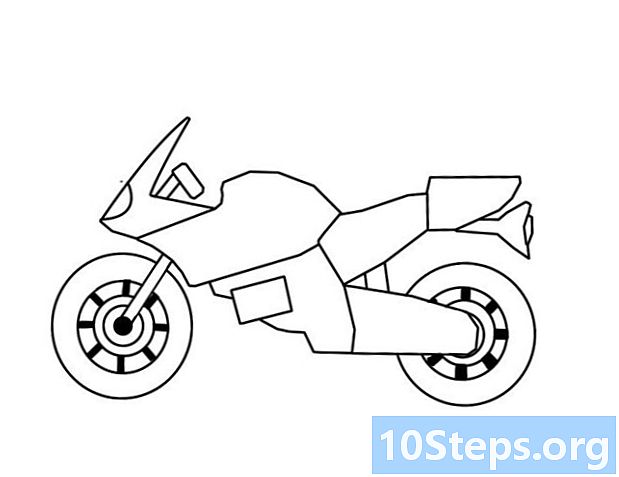Autor:
Carl Weaver
Dátum Stvorenia:
22 Február 2021
Dátum Aktualizácie:
17 Smieť 2024
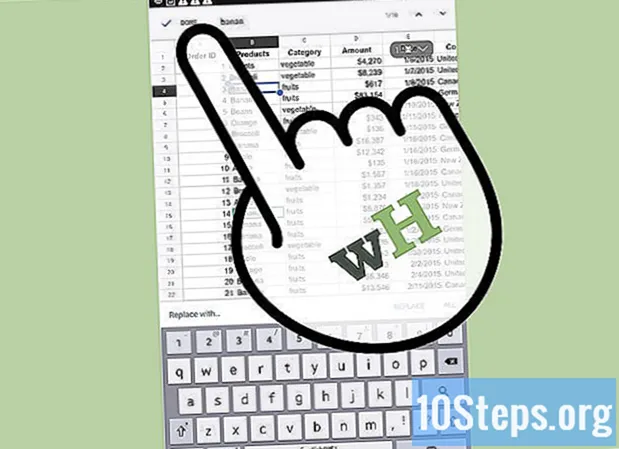
Obsah
Tabuľky Google sú bezplatný a jednoduchý program na tvorbu tabuliek cez internet. Ak ho použijete, tento článok poskytuje niekoľko zaujímavých tipov, ako vyhľadávať konkrétne výrazy v dokumentoch s množstvom informácií. Prečítajte si nižšie a dozviete sa viac!
Kroky
Metóda 1 z 2: Používanie Tabuliek Google v prehliadači
Prístup k dokumentu v Tabuľkách Google.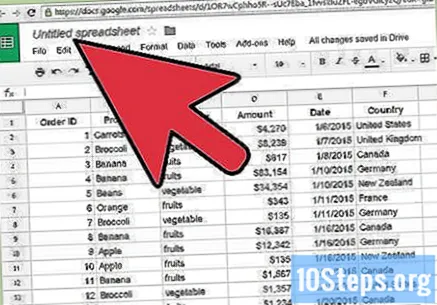
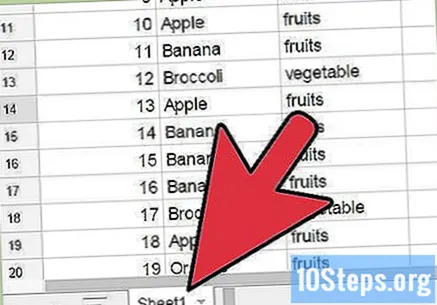
Prejdite na kartu tabuľky, ktorú chcete použiť pri vyhľadávaní.
Prejdite do nástroja „Nájsť a nahradiť“. Môžete to urobiť dvoma spôsobmi: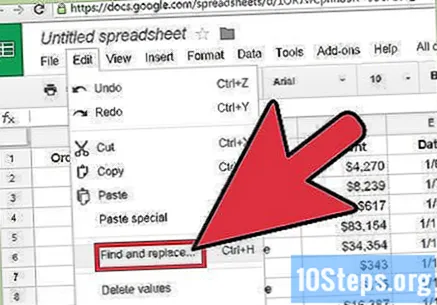
- V rozbaľovacej ponuke kliknite v ponuke v hornej časti stránky na položku Upraviť a posúvajte zobrazenie nadol, kým nenájdete nástroj.
- Pomocou skratky: stlačením klávesov Ctrl + H alebo Ctrl + F získate prístup k nástroju.
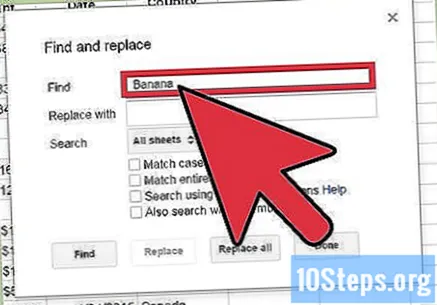
Do poľa „Hľadať“ zadajte výraz alebo slovo, ktoré chcete vyhľadať. Nepíšte nič do výrazu „Nahradiť za“, pokiaľ skutočne nechcete vykonať zmenu.
Kliknite na „Hľadať“. Google vyhľadá výraz, ktorý ste zadali v tabuľke, a v ňom sa vyskytne prvý výskyt. Slovo bude vybrané modrou farbou.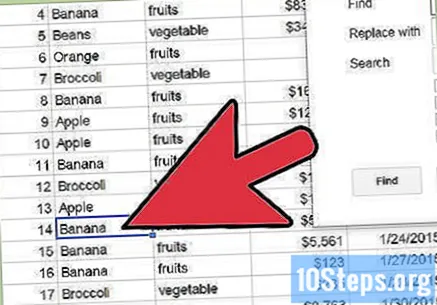
- Ďalším výskytom výrazu môžete kliknúť na tlačidlo „Hľadať“. Google prejde na ďalší (ak existuje). Ak nie, otvorí správu „Nenašli sa žiadne ďalšie výsledky ...“ a vráti sa na začiatok dokumentu.
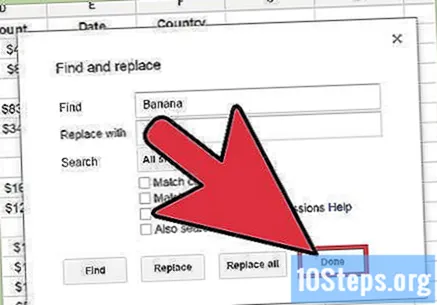
Zatvorte nástroj. Po dokončení kliknite na tlačidlo „Hotovo“ v pravom dolnom rohu okna a zatvorte nástroj „Nájsť a nahradiť“.
Metóda 2 z 2: Používanie mobilnej aplikácie Tabuľky Google
Otvorte Tabuľky Google. Nájdite aplikáciu v zariadení a dotknite sa jej. Predstavuje ju zelený priečinok s bielym stolom vo vnútri.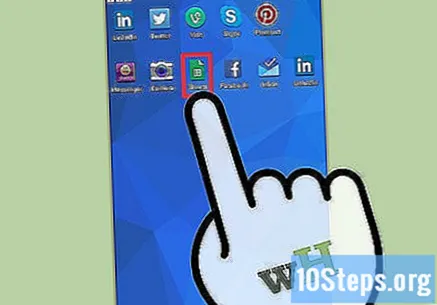
- Nebudete sa musieť prihlásiť do svojho účtu (pokiaľ aplikáciu nepoužívate prvýkrát).
Prezrite si zoznam tabuliek Google. Tu sa zobrazia všetky tabuľky Google - tie, ktoré ste vytvorili, a tie, ktoré sú zdieľané s vašou e-mailovou adresou. Preskúmajte zoznam, kým nenájdete správny súbor.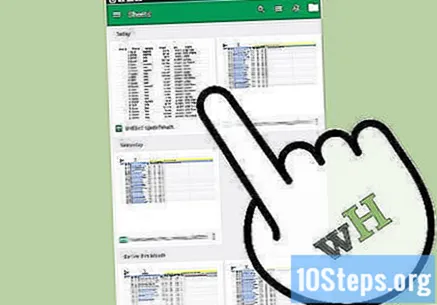
Otvorte tabuľku. Dotknite sa tabuľky, ktorú chcete otvoriť. Zobrazí sa na obrazovke.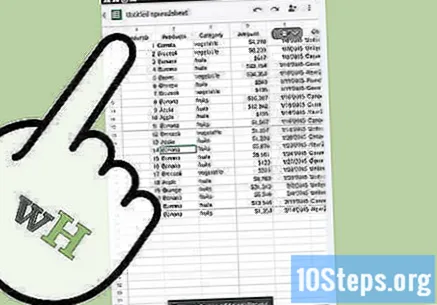
Prejdite do nástroja „Nájsť a nahradiť“. K funkcii môžete získať prístup z ponuky: klepnite na tri zvislé bodky v pravom hornom rohu obrazovky a na položku „Nájsť a nahradiť“. Od tej doby Google otvorí vyhľadávacie pole v hornej časti tabuľky.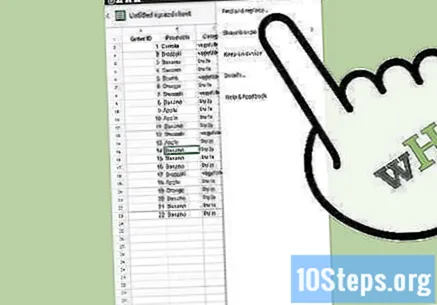
Vykonajte prieskum. Zadajte slovo, číslo alebo iný výraz, ktorý chcete nájsť, a na klávesnici klepnite na „Hľadať“.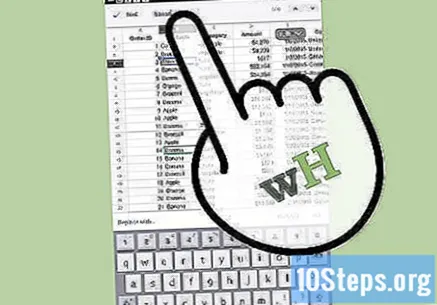
Pozri korešpondenciu. Ak existuje zhoda, Google zvýrazní prvú v tabuľke.
- Dotknite sa jednej zo šípok v pravom rohu vyhľadávacieho poľa: otočenie nahor vedie k predchádzajúcej zhode, zatiaľ čo otočenie nadol vedie k ďalšej. Stále klepajte na jednu z nich, až kým sa nezobrazí všetko, čo chcete.
Zatvorte nástroj. Po dokončení klepnutím na „X“ pred vyhľadávacím poľom ho zavrite a vráťte sa do tabuľky.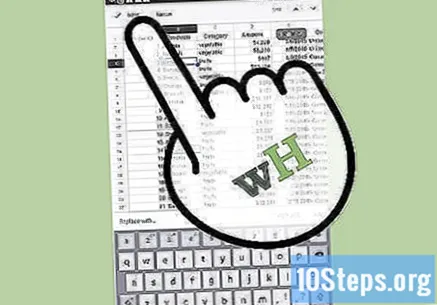
Tipy
- Ak existujú nejaké preklepy, môžete použiť funkciu „Nahradiť“.
Potrebné materiály
- Tabuľka Google bola uložená na Disk.